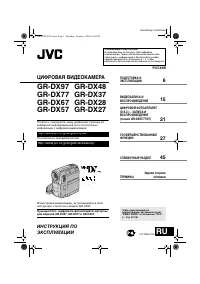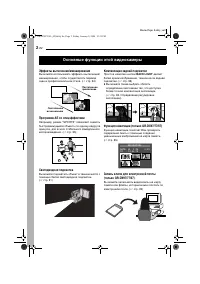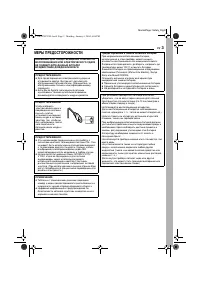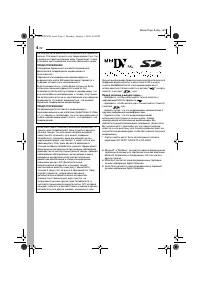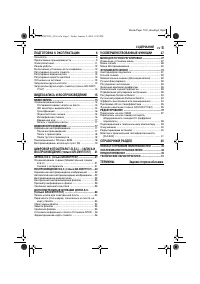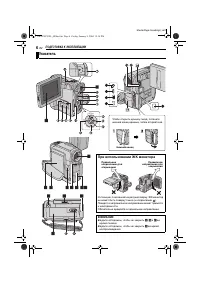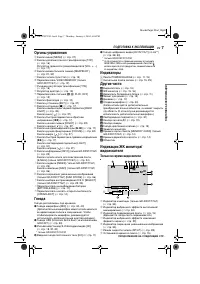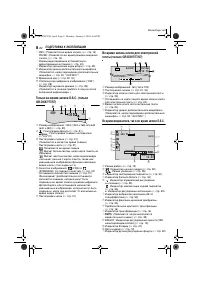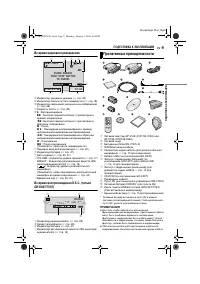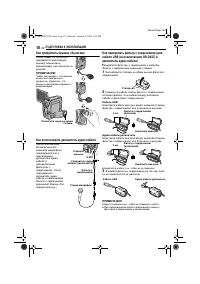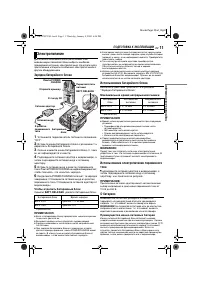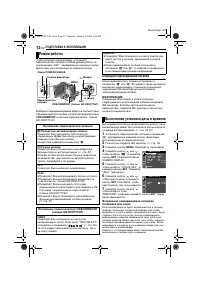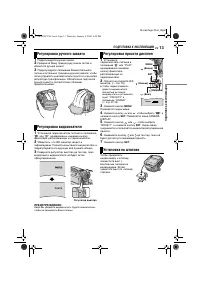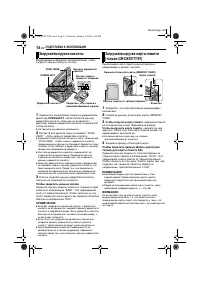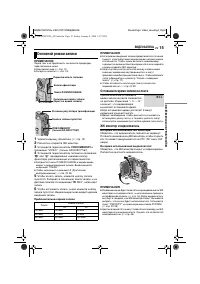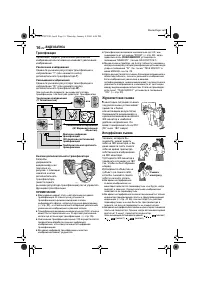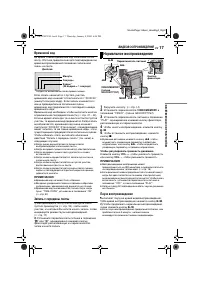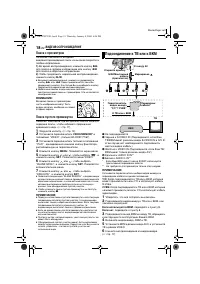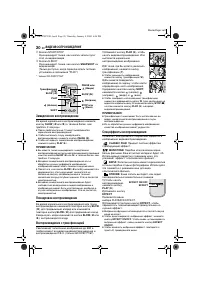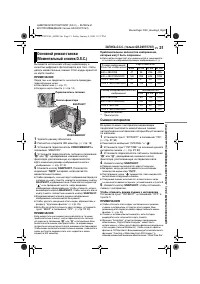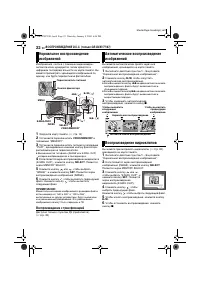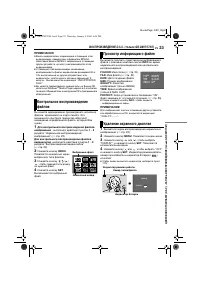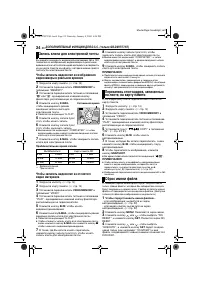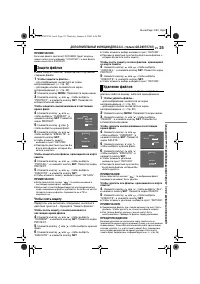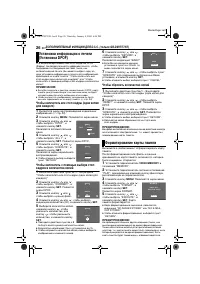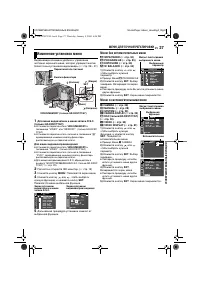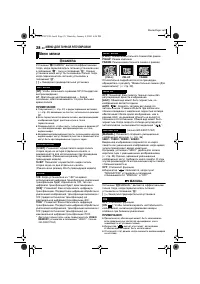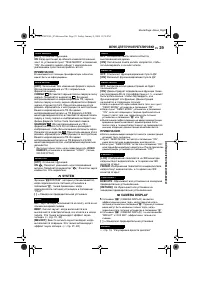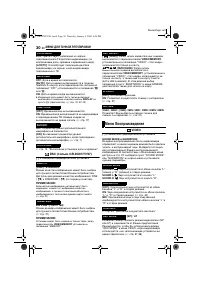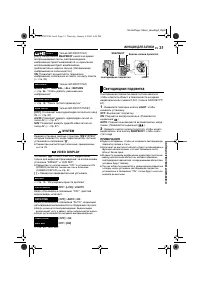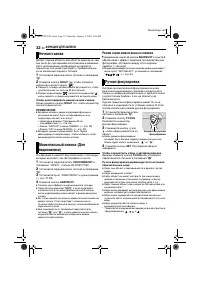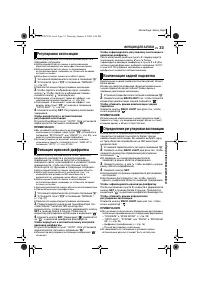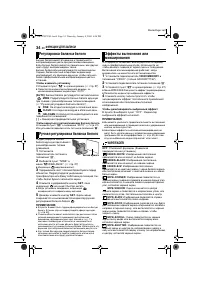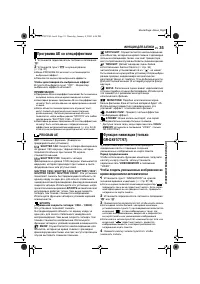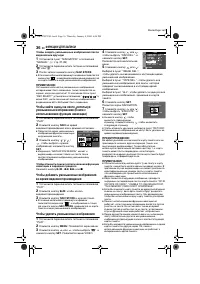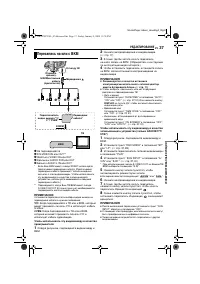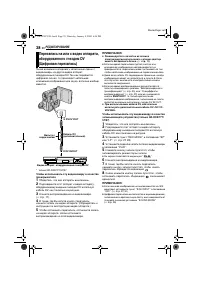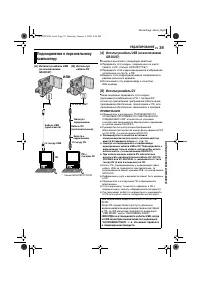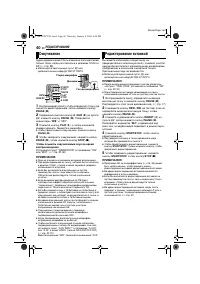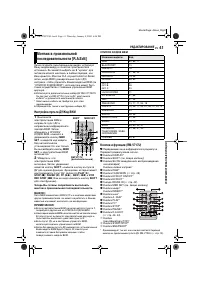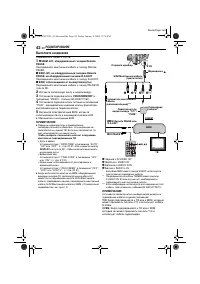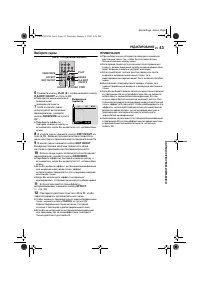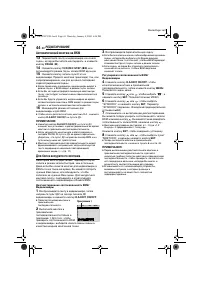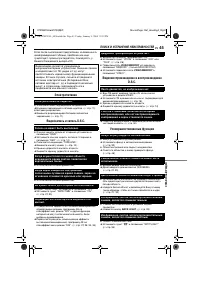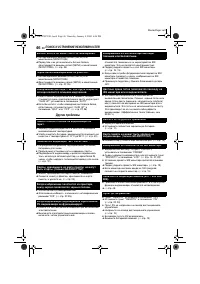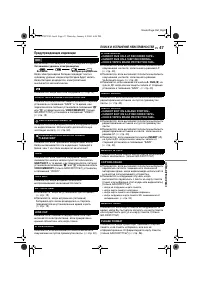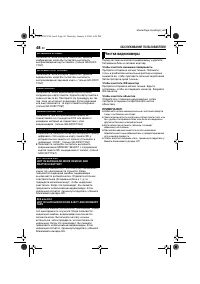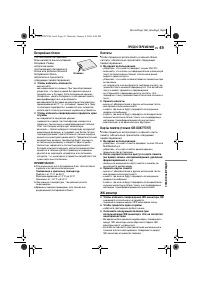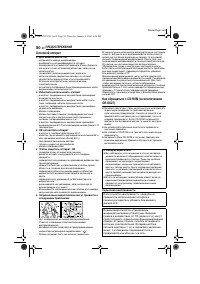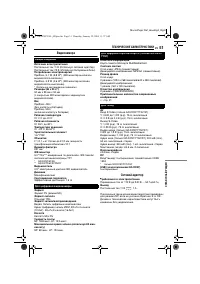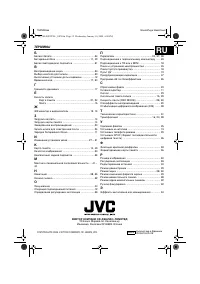Видеокамеры JVC GR-DX28 - инструкция пользователя по применению, эксплуатации и установке на русском языке. Мы надеемся, она поможет вам решить возникшие у вас вопросы при эксплуатации техники.
Если остались вопросы, задайте их в комментариях после инструкции.
"Загружаем инструкцию", означает, что нужно подождать пока файл загрузится и можно будет его читать онлайн. Некоторые инструкции очень большие и время их появления зависит от вашей скорости интернета.
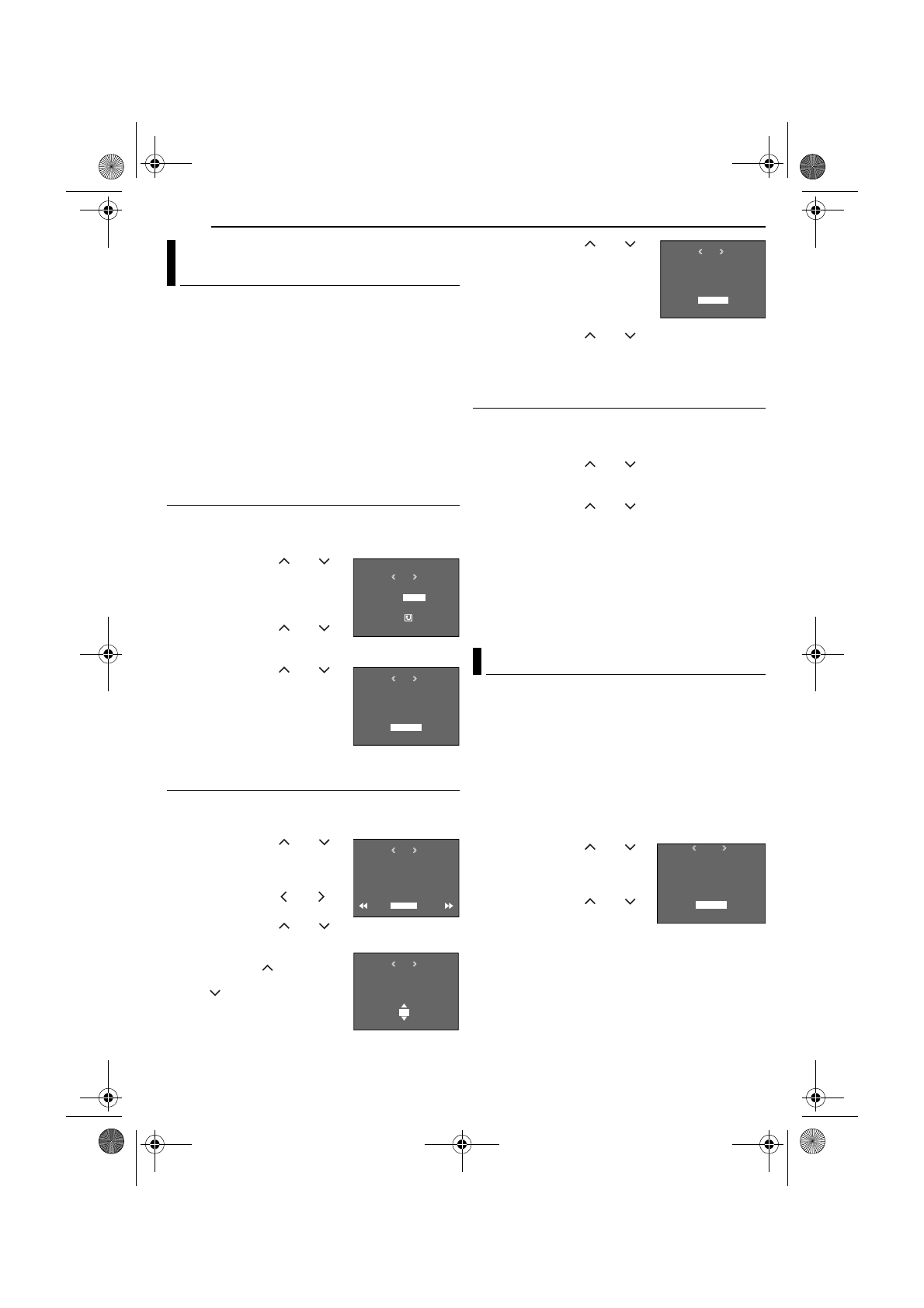
ДОПОЛНИТЕЛЬНЫЕ ФУНКЦИИ ДЛЯ D.S.C. (только GR-DX97/77/67)
26
РУ
MasterPage: Left
Эта видеокамера совместима со стандартом DPOF
(Формат последовательности цифровой печати), чтобы
поддерживать следующие системы такие, как
автоматическая печать. Вы можете выбрать одну из
двух установок информации о печати для изображений,
хранящихся на карте памяти: “Чтобы напечатать все
стоп-кадры (одна копия для каждого)” или “Чтобы
напечатать с помощью выбора стоп-кадров и количества
копий”.
ПРИМЕЧАНИЯ:
●
Если Вы загрузите в принтер, совместимый с DPOF, карту
памяти уже установленную, как показано ниже, он будет
автоматически печатать выбранные стоп-кадры.
●
Чтобы напечатать изображения, записанные на ленту,
сначала перепишите их на карту памяти. (
Чтобы напечатать все стоп-кадры (одна копия
для каждого)
1
Высветите экран воспроизведения нормальных
изображений (
2
Нажмите кнопку
MENU
. Появляется экран меню.
3
Нажмите кнопку
или
,
чтобы выбрать “DPOF”, и
нажмите кнопку
SET
.
Появляется вспомогательное
меню.
4
Нажмите кнопку
или
,
чтобы выбрать “ALL 1”, и
нажмите кнопку
SET
. Появится экран DPOF.
5
Нажмите кнопку
или
,
чтобы выбрать “EXECUTE”, и
нажмите кнопку
SET
.
Появляется экран нормального
воспроизведения.
●
Чтобы отменить выбор, выберите
пункт “RETURN”.
Чтобы напечатать с помощью выбора стоп-
кадров и количества копий
1
Выполните действия пунктов
–
в разделе
“Чтобы напечатать все стоп-кадры (одна копия для
каждого)”.
2
Нажмите кнопку
или
,
чтобы выбрать “CURRENT”, и
нажмите кнопку
SET
. Появится
экран DPOF.
3
Нажмите кнопку
или
,
чтобы выбрать нужный файл.
4
Нажмите кнопку
или
, чтобы выбрать
индикацию количества (00), и нажмите кнопку
SET
.
5
Выберите количество копий,
нажимая кнопку
, чтобы
увеличить количество, или
кнопку
, чтобы уменьшить
количество, и нажмите кнопку
SET
.
●
Повторите действия пунктов с
по
для всего нужного количества копий.
●
Количество копий может быть установлено до 15.
●
Чтобы исправить количество копий, снова выберите
изображение и измените номер.
6
Нажмите кнопку
или
,
чтобы выбрать “RETURN”, и
нажмите кнопку
SET
.
Появляется индикация “SAVE?”.
●
Если Вы не изменили никакие
установки в пунктах с
по
, то
вновь появляется экран меню.
7
Нажмите кнопку
или
, чтобы выбрать пункт
“EXECUTE” для сохранения выполненных Вами
установок, и нажмите кнопку
SET
.
●
Чтобы отменить выбор, выберите пункт “CANCEL”.
Чтобы сбросить количество копий
1
Выполните действия пунктов
–
в разделе
“Чтобы напечатать все стоп-кадры (одна копия для
каждого)”.
2
Нажмите кнопку
или
, чтобы выбрать
“RESET”, и нажмите кнопку
SET
. Появится экран
DPOF.
3
Нажмите кнопку
или
, чтобы выбрать
“EXECUTE”, и нажмите кнопку
SET
. Появляется
экран нормального воспроизведения.
●
Чтобы отменить выбор, выберите пункт “RETURN”.
●
Количество копий сбрасывается на 0 для всех
стоп-кадров.
ПРЕДУПРЕЖДЕНИЕ:
Во время выполнения описанных выше действий никогда
не отключайте электропитание, т.к. может привести к
повреждению карты памяти.
Вы можете в любой момент отформатировать карту
памяти.
После форматирования все файлы и данные,
хранящиеся на карте памяти, включая те, которые
были защищены, стираются.
1
Установите переключатель
VIDEO/MEMORY
в
положение “MEMORY”.
2
Установите переключатель питания в положение
“PLAY”, одновременно нажимая кнопку фиксатора,
расположенную на переключателе.
3
Нажмите кнопку
MENU
. Появляется экран меню.
4
Нажмите кнопку
или
,
чтобы выбрать “FORMAT”, и
нажмите кнопку
SET
.
Появится экран FORMAT.
5
Нажмите кнопку
или
,
чтобы выбрать “EXECUTE”, и
нажмите кнопку
SET
. Карта
памяти форматируется.
●
Когда форматирование закончено, появляется
индикация “NO IMAGES STORED” или “NO E-MAIL
CLIP STORED”.
●
Чтобы отменить форматирование, выберите пункт
“RETURN”.
ПРЕДУПРЕЖДЕНИЕ:
Не производите никаких других операций (таких, как
выключение видеокамеры) во время форматирования.
Также обязательно используйте прилагаемый сетевой
адаптер, т.к. карта памяти может быть повреждена, если
батарея разрядится во время форматирования. Если
карта памяти будет повреждена, отформатируйте ее.
Установка информации о печати
(Установка DPOF)
DPOF
M
E
NU
REN T
A L L
1
RE S E T
RE T URN
CUR
DPOF
E X ECU T E
A L L 1 ?
RE T URN
RE T URN
SHE E T S
DPOF
0 0
SHE E T S
DPOF
0 5
Форматирование карты памяти
DPOF
E X ECU T E
SAV E ?
CANCE L
ORMA T
F
E X ECU T E
DA T A ?
E X I S T I NG
ERAS E A L L
RE T URN
GR-DX97PAL.book Page 26 Thursday, January 8, 2004 6:06 PM
Содержание
- 2 Эффекты вытеснения/микширования; Простое нажатие кнопки; BACK LIGHT; делает; Основные функции этой видеокамеры
- 3 MEPЫ ПPEДOCTOPOЖHOCTИ
- 4 Пepeд зaпиcью вaжнoй cцeны...
- 5 СОДЕРЖАНИЕ; Основной режим съемки (Моментальный снимок
- 6 ПОДГОТОВКА К ЭКСПЛУАТАЦИИ; Указатель; При использовании ЖК монитора; позиции, показанной на рисунке сверху, ЖК монитор
- 7 Органы управления; Только во время видеозаписи; SOUND 1 2 B I T
- 8 BRIGHT
- 9 Во время видеовоспроизведения; UME; BLANK SEARCH; BR I GH T; Прилагаемые принадлежности
- 10 Как прикрепить крышку объектива; Высвободите стопоры на обоих концах фильтра с; Кабель USB; Закройте фильтр с сердечником до тех пор, пока
- 11 Зарядка батарейного блока; Чтобы отделить батарейный блок; Использование батарейного блока; Максимальное время непрерывной съемки; О батареях; Преимущества ионно-литиевых батарей; Электропитание
- 12 Операция подсоединения питания; Режим работы; Выполнение установок даты и времени
- 13 Регулировка ручного захвата; Регулировка яркости дисплея
- 14 Чтобы защитить ценные записи; Загрузка/выгрузка кассеты
- 15 ВИДЕОЗАПИСЬ; Приблизительное время записи; Оставшееся время записи на ленте; Во время использования ЖК монитора:; Основной режим записи
- 16 Трансфокация; Увеличение изображения; Журналистская съемка; Откройте ЖК монитор и
- 17 Временной код; Запись с середины ленты; ВИДЕОВОСПРОИЗВЕДЕНИЕ; Чтобы регулировать громкость динамика; Пауза воспроизведения; Нормальное воспроизведение
- 18 Поиск с просмотром; Поиск пустого промежутка; Подсоединение к ТВ или к ВКМ
- 19 Установка батарейки; Воспроизведение, используя пульт ДУ
- 20 Замедленное воспроизведение
- 21 Съемка с интервалом; SNAPSHOT
- 22 Воспроизведение с трансфокацией; SELECT; Воспроизведение видеоклипов
- 23 Просмотр информации о файле
- 24 Запись клипа для электронной почты; на ленте, на карту памяти; Сброс имени файла
- 25 Чтобы снять защиту; Защита файлов; Удаление файлов
- 26 Чтобы напечатать все стоп-кадры (одна копия; Форматирование карты памяти
- 27 МЕНЮ ДЛЯ ТОЧНОЙ РЕГУЛИРОВКИ; Меню без вспомогательных меню; Изменение установок меню
- 28 CAMERA; “OFF”; MANUAL; Меню записи
- 29 УСОВ; SYSTEM
- 30 VIDEO; Меню Воспроизведения
- 31 ФУНКЦИИ ДЛЯ ЗАПИСИ; Cветодиодная подсветка
- 32 Режим серии моментальных снимков; Ночная съемка
- 33 Регулировка экспозиции
- 34 Регулировка баланса белого; Эффекты вытеснения или
- 35 PROGRAM AE; Программа АЕ со спецэффектами
- 36 Чтобы удалить у меньшенные изображения
- 37 РЕДАКТИРОВАНИЕ; Перезапись на или с ВКМ
- 39 Возможно выполнять следующие действия:; кабель DV
- 40 Озвучивание; STOP; Редактирование вставкой
- 41 Настройка пульта ДУ/Код ВКМ; MBR SET
- 42 Выполните соединения; ВКМ JVC, оборудованный гнездом Remote
- 43 Выберите сцены
- 44 Автоматический монтаж на ВКМ; Для более аккуратного монтажа
- 45 СПР; ПОИСК И УСТРАНЕНИЕ НЕИСПРАВНОСТЕЙ
- 46 Другие проблемы; Баланс белого не может быть активизирован.
- 47 Предупреждающие индикации
- 48 NO IMAGES STORED; ОБСЛУЖИВАНИЕ ПОЛЬЗОВАТЕЛЕМ; Чтобы очистить внешнюю поверхность; Чистка видеокамеры
- 49 ПРЕДОСТЕРЕЖЕНИЯ; Батарейные блоки
- 50 Основной аппарат; Избегайте использовать аппарат
- 51 ТЕХНИЧЕСКИЕ ХАРАКТЕРИСТИКИ; Видеокамера; Монофонический; Сетевой адаптер; Постоянный ток 11 В; Общие сведения
- 52 ВИКТОР КОМПАНИ ОФ ДЖАПАН, ЛИМИТЕД; ТЕРМИНЫ